Testen Sie Wondershare UniConverter Bild Converter jetzt kostenlos!
Über 3.591.664 Personen haben es heruntergeladen, um die erweiterten Funktionen zu testen.
Die Fotobranche ist mit einer Vielzahl von Bildformaten gesegnet. Eines davon ist AI (Adobe Illustrator), das 1987 von Adobe Systems entwickelt wurde. Dieses Bildformat wird normalerweise verwendet, um einseitige Vektorgrafiken im PDF- oder EPS-Format zu speichern. Aber wegen seiner Einzigartigkeit unterstützen die meisten Bildbearbeitungsprogramme und Viewer AI nicht. Deshalb müssen Sie AI in JPG konvertieren. Wie Sie vielleicht schon wissen, bietet JPG universelle Kompatibilität, ist einfacher zu bearbeiten und kleiner als AI. In dieser Anleitung erfahren Sie, wie Sie JPG schnell und verlustfrei in Adobe PDF konvertieren können. Los geht's!
Teil 1. Einen transparenten Adobe Illustrator-Hintergrund erstellen [Profi-Tool]
Bevor wir mit der Konvertierung von Adobe PDF in JPG beginnen, wollen wir besprechen, wie man den Bildhintergrund bearbeitet. Manchmal möchte man den Bildhintergrund von Adobe AI durch etwas Schöneres oder Persönlicheres ersetzen. In diesem Fall installieren Sie Wondershare UniConverter auf Ihrem Mac oder Windows PC. Es ist ein einfaches Programm, das einen leistungsstarken KI-Algorithmus verwendet, um den Bildhintergrund automatisch zu entfernen und ihn durch ein lokales Foto oder integrierte Vorlagen zu ersetzen. Es funktioniert mit allen Bildformaten, einschließlich JPG, PNG, TIFF, WebP und Rohbildern, die mit einer Digitalkamera aufgenommen wurden.
Nachfolgend wird beschrieben, wie man mit Wondershare Background Remover einen AI-Bildhintergrund transparent macht:
Schritt 1 Öffnen Sie das Tool Background Remover und laden Sie das AI-Bild hoch.
Starten Sie Wondershare UniConverter und tippen Sie dann auf Öffnen im Startfenster auf das Tool Hintergrundentferner. Sie können dieses Werkzeug auch im Fenster Toolbox auswählen. Ziehen Sie Ihr AI-Bild per Drag & Drop, um es zu laden, oder tippen Sie auf Bilder hinzufügen, um lokale Bilddateien zu durchsuchen. Denken Sie daran, dass Wondershare Background Remover die Stapelverarbeitung unterstützt.

Schritt 2 Den Bildhintergrund transparent machen.
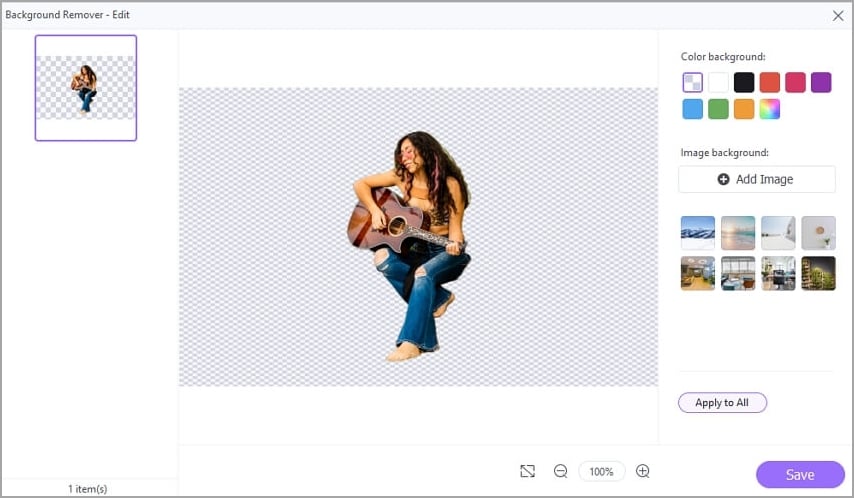
Nach dem erfolgreichen Laden Ihrer Bilddateien wählen Sie einen Dateispeicherort für einen nahtlosen Zugriff nach der Verarbeitung. Tippen Sie dann auf Start und Background Remover wird automatisch das Hauptbildporträt auswählen und den Hintergrund entfernen.
Schritt 3 Das Bild weiter bearbeiten (optional).
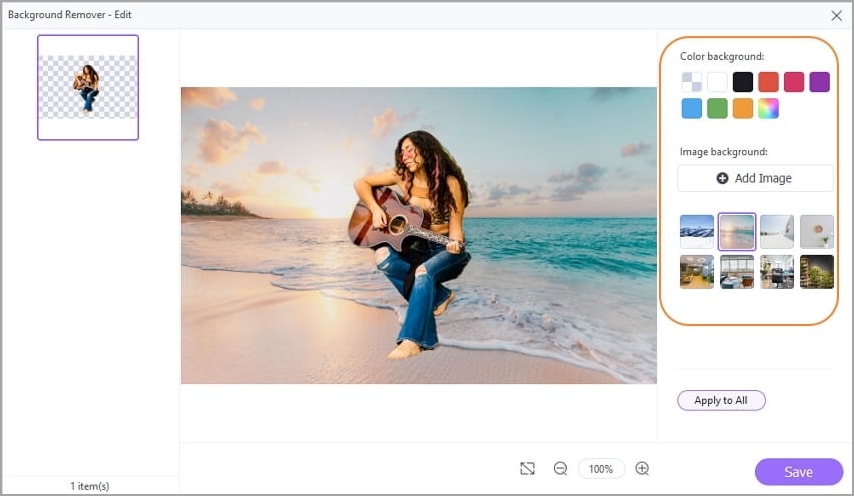
Möchten Sie den transparenten Hintergrund durch eine Farbe, eine Vorlage oder ein lokales Bild ersetzen? Bewegen Sie den Mauszeiger über das Bild und tippen Sie auf Bearbeiten. Wählen Sie dann die Hintergrundfarbe oder eine Bildvorlage aus. Alternativ können Sie auch auf Bild hinzufügen tippen, um eine lokale Bilddatei hochzuladen. Klicken Sie abschließend auf Speichern, um die Änderungen zu übernehmen. Das war's!
Wondershare UniConverter - All-in-One Video Toolbox für Windows und Mac.
Bearbeiten Sie Videos auf dem Mac, indem Sie sie trimmen, zuschneiden, Effekte und Untertitel hinzufügen.
Konvertiert Videos in jedes Format mit 90-facher Geschwindigkeit.
Komprimieren Sie Ihre Video- oder Audiodateien ohne Qualitätsverlust.
Ein hervorragender intelligenter Trimmer zum automatischen Schneiden und Teilen von Videos.
Ein schöner KI-gesteuerter Untertitel-Editor, mit dem Sie Ihren Tutorial-Videos automatisch Untertitel hinzufügen können.
Laden Sie beliebige Online-Videos für den Unterricht von mehr als 10.000 Plattformen und Websites herunter.
Teil 2. AI in JPG online konvertieren ohne Softwareinstallation [5 kostenlose Online-Tools]
Zurück zum Thema des Tages: Hier finden Sie einige einzigartige kostenlose Online-Tools zur Konvertierung von JPG in AI und umgekehrt. Denken Sie daran, dass diese Programme sowohl auf mobilen als auch auf Computer-Browsern funktionieren.
1. Convertio
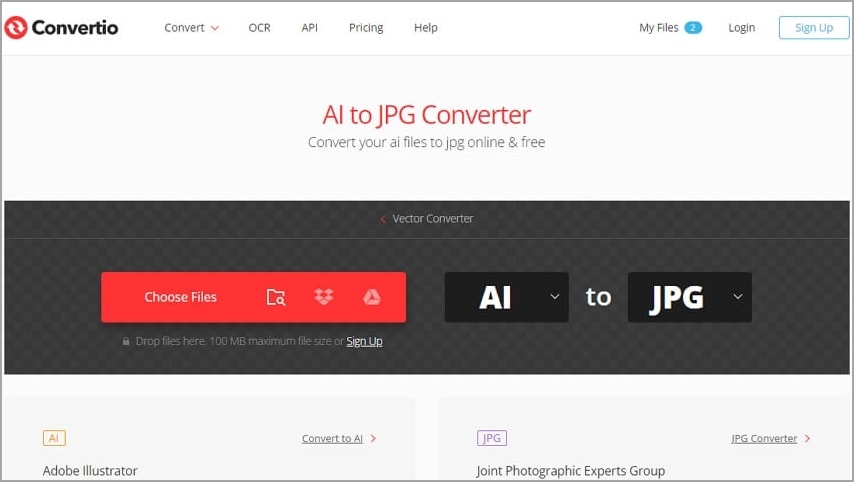
Convertio ist ein bekannter Name im Bereich der Dateikonvertierung. Auf dieser Website können Sie Bilder, Videos, Audiodateien, Dokumente, Archive und so weiter konvertieren. Es werden sogar mehr als 200 Dateiformate unterstützt. Außerdem können Sie AI-Bilder von Google Drive, Dropbox oder lokalen Dateien hochladen, bevor Sie sie in JPG, HDR, BMP, ICO, PNG und andere konvertieren. Lassen Sie uns also besprechen, wie man das im Detail macht:
Schritt 1. Starten Sie Convertio AI to JPG Converter und tippen Sie dann auf Dateien auswählen, um Ihre AI-Bilddatei zu laden.
Schritt 2. Wählen Sie nun JPG als Ausgabeformat. Außerdem sehen Sie weitere Optionen für die Bildausgabe, die zweifellos die umfangreichsten in diesem Leitfaden sind.
Schritt 3. Schließlich tippen Sie auf Konvertieren, um Ihr Bild zu kodieren und herunterzuladen. Nichts Kompliziertes!
Testen Sie Wondershare UniConverter Image Converter jetzt kostenlos!
Über 3.591.664 Personen haben es heruntergeladen, um die erweiterten Funktionen zu testen.
2. OnlineConvertFree
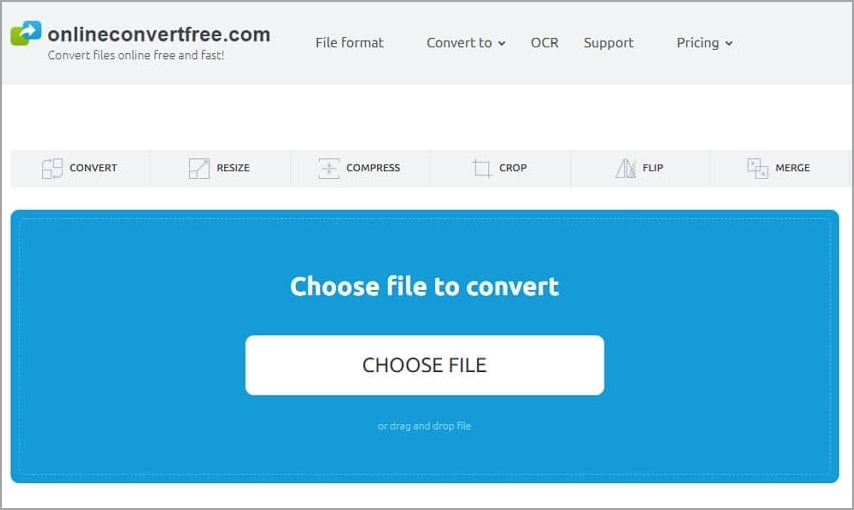
OnlineConvertFree ist eine weitere relativ unkomplizierte Methode, um kostenlos PDF in JPG Adobe zu konvertieren. Obwohl die Werbung auf der Drag-n-Drop-Benutzeroberfläche ein wenig überwältigend sein kann, kann sie AI in JPG, PNG, TIFF, WebP und andere Bildformate umwandeln. Das ist aber noch nicht alles: OnlineConvertFree verfügt über Werkzeuge zum Komprimieren, Zusammenführen, Ändern der Größe, Spiegeln und Beschneiden. Sie können aber auch zwei Dateien auf einmal konvertieren. Nachfolgend finden Sie die Schritte:
Schritt 1. Klicken Sie auf Datei auswählen, um Ihr AI-Bild auf OnlineConvertFree hochzuladen oder ziehen Sie die Bilddatei einfach per Drag & Drop.
Schritt 2. Als nächstes wählen Sie JPG als Zielformat. Sie können auch BMP, SVG, PSD, WMF usw. auswählen.
Schritt 3. Zum Schluss klicken Sie auf Konvertieren, um Ihr neues JPG-Foto zu speichern.
3. AnyConv
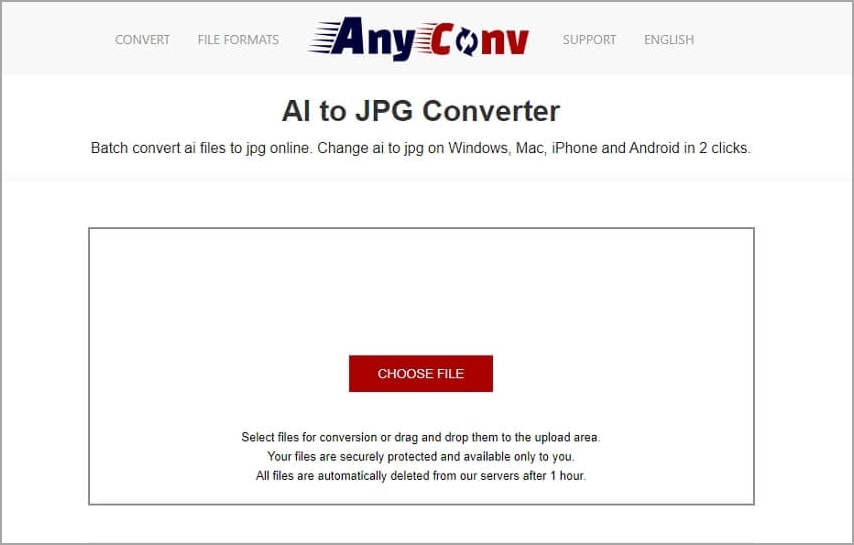
Sind Sie von den ersten beiden Möglichkeiten immer noch nicht beeindruckt? Dann wählen Sie AnyConv, um AI in JPG auf iPhone, Android, Mac oder Windows zu konvertieren. Dieser Online-Dateikonverter ist einfach zu bedienen, da die Nutzer nur das Bild laden, ein Zielformat auswählen und loslegen müssen. Außerdem gewährleistet er die Sicherheit aller hochgeladenen Daten, indem er sie sofort nach einer Stunde automatisch löscht. Werfen wir einen Blick darauf:
Schritt 1. Öffnen Sie den Adobe Konverter AnyConv AI to JPG und tippen Sie dann auf Datei wählen, um ein Bild zu laden. Wie erwartet, unterstützt das Programm auch die praktischen Drag-n-Drop- und Batch-Konvertierungsfunktionen.
Schritt 2. Wählen Sie nun JPG oder JPEG als Ausgabeformat.
Schritt 3. Wenn Sie zufrieden sind, tippen Sie auf Konvertieren, um das Bild zu speichern.
4. Zamzar
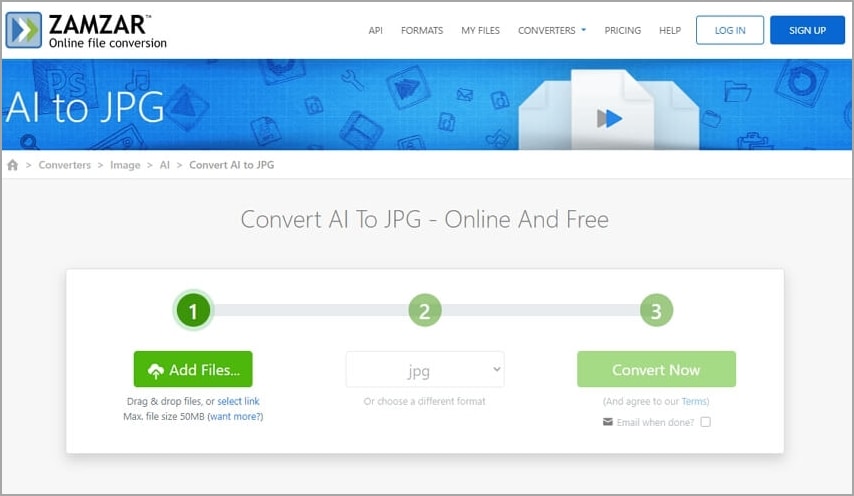
Zamzar ist einer der zuverlässigsten Online-Dateikonverter. Diese 2006 ins Leben gerufene Online-Plattform kann Lieder, Bilder, Videos, Dokumente, Archive, eBooks usw. konvertieren. Kurz gesagt, Zamzar unterstützt mehr als 1.100 Dateiformate, was nicht einfach zu finden ist. Laden Sie einfach Ihr Bild, wählen Sie JPG, und konvertieren Sie es. Danach können Sie das Foto herunterladen oder den Download-Link an eine E-Mail-Adresse exportieren. Beachten Sie jedoch, dass das maximale Upload-Limit bei 50 MB liegt.
Schritt 1. Öffnen Sie Zamzar in Ihrem Webbrowser und tippen Sie dann auf Dateien hinzufügen, um das Bild zu laden oder ziehen Sie es per Drag & Drop.
Schritt 2. Wählen Sie JPG als Ausgabebildformat. Zamzar unterstützt auch WebP, BMP, TIFF, PNG, PCX und mehr.
Schritt 3. Klicken Sie auf Jetzt konvertieren, um AI in JPG zu kodieren. Sehen Sie, es ist ganz einfach!
5. Image Converter Free
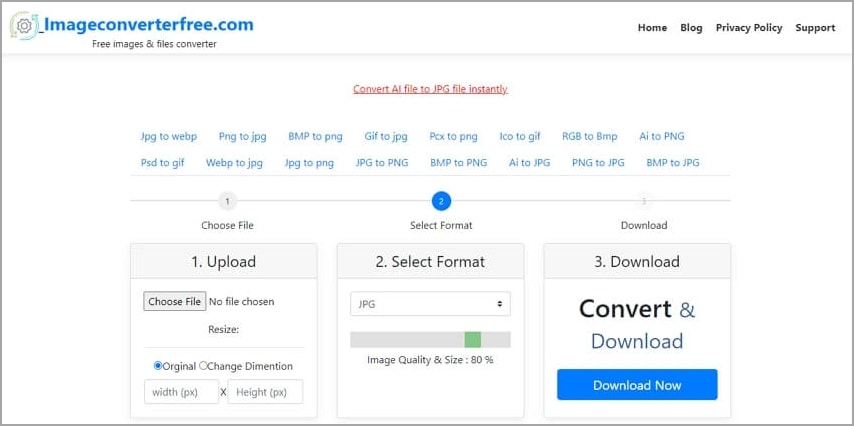
Brauchen Sie noch eine Einführung in dieses Online-Tool? Nun, der Name allein spricht für sich selbst. Image Converter Free ist ein kostenloses Online-Tool zur Konvertierung fast aller Bilddateien, die Sie haben. Es funktioniert mit AI, PSD, SVG, TIFF, BMP, PNG, usw. Aber der Hauptvorteil dieses Online-Bildkonverters ist der grundlegende Editor. Vor der Konvertierung einer AI-Datei in PNG oder JPG können Sie mit Image Converter die Bildgröße und -qualität ändern. Mit anderen Worten, Sie können das Bild komprimieren, wenn Sie möchten.
Schritt 1. Starten Sie Image Converter und klicken Sie dann auf Datei auswählen, um das AI-Bild hochzuladen.
Schritt 2. Stellen Sie JPG als Zielformat ein.
Schritt 3. Ändern Sie nun die Videodimension in Pixel und erhöhen/verringern Sie die Bildqualität in Prozent.
Schritt 4. Klicken Sie auf Jetzt herunterladen, um Ihre Bilddatei zu verarbeiten.
Testen Sie Wondershare UniConverter Image Converter jetzt kostenlos!
Über 3.591.664 Personen haben es heruntergeladen, um die erweiterten Funktionen zu testen.
Abschluss
Sie brauchen kein kompliziertes Programm wie Adobe Photoshop, um AI-Bilddateien zu bearbeiten und zu konvertieren. Wählen Sie stattdessen eines der oben genannten Online-Tools und erledigen Sie die Arbeit. Verwenden Sie dann Wondershare UniConverter, um den Bildhintergrund zu bearbeiten und in BMP, TIFF, JPEG oder WebP zu konvertieren. Außerdem kann dieses Desktop-Programm Bilder komprimieren, beschneiden, mit Effekten versehen, Wasserzeichen hinzufügen und in GIF konvertieren. Alles in allem bietet es alles, um einem langweiligen Bild Leben einzuhauchen.



